Qt setWindowFlagsについて
Qtでウィンドウを生成する際、一言にウィンドウと言ってもダイアログウィンドウやポップアップウィンドウ等様々なタイプがあります。 またその他ウィンドウとしての機能で様々なオプションがありますが、これらの設定をQWidgetの`setWindowFlags()`メソッドを利用して設定します。 ## setWindowFlags(Qt::WindowFlags Type) ウィンドウフラグではTypeとHintの2種類の値をセットする事が出来、Typeでは大まかなウィンドウのタイプ(PopupやDialog等)を設定し、Hintでは細かいオプションを設定する事が出来ます。 またTypeは1つの値しか設定出来ませんが、Hintは複数設定する事が出来ます。 ``` //Window QWidget *window = new QWidget; window->setWindowTitle("サンプルウィンドウ"); window->setWindowFlags(Qt::Window| Qt::CustomizeWindowHint| Qt::WindowCloseButtonHint); window->show(); ``` ## タイプの種類について |Type|説明| |:-----|:-----| |Qt::Window|一般的なタイトルとコントロールのあるウィンドウを作成します| |Qt::Dialog|ダイアログウィンドウが生成され、最大化・最小化のコントロールがありません| |Qt::Sheet|Mac OSのSheetを生成します。コントロールやタイトルはありません| |Qt::Drawer|Mac OSのサブウィンドウを生成します。ウィンドウレイヤーは親ウィンドウの前後になります| |Qt::Popup|ポップアップウィンドウを生成します。他のコントロールをクリックすると閉じます| |Qt::Tool|ツールウィンドウを生成します。タイトルや装飾は必要最低限の物しかありません| |Qt::ToolTip|ツールチップである事を示します。ツ...
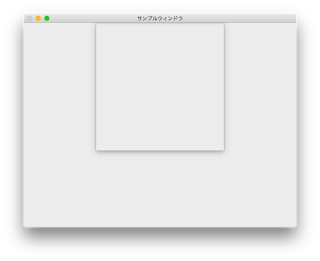
コメント
コメントを投稿